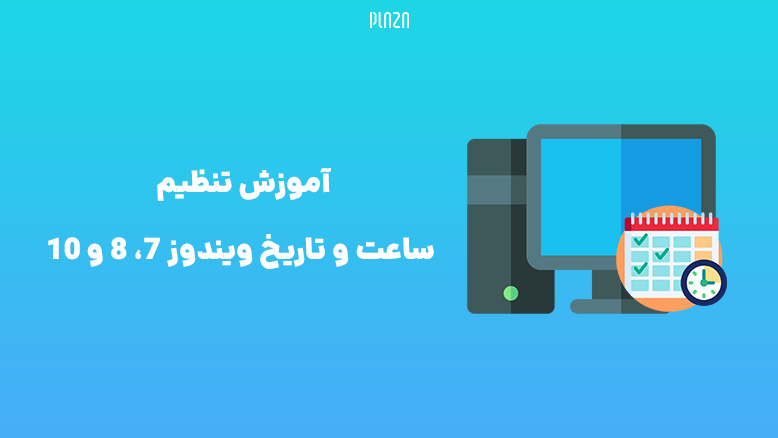این مقاله شامل مراحل تنظیم ساعت و تاریخ ویندوز 7، ویندوز 8 و ویندوز 10 است. با تنظیمات ساعت ویندوز 10، 7 و 8 همراه ما باشید.
برای کسی که تمام روز پشت میز مینشیند و با کامپیوتر کار میکند، ساعت سیستم منبع اصلی برای زمان دقیق است. گاهی ممکن است ساعت ویندوز شما به هم بریزد. اما رفع این مشکل آسان است.
فهرست مطالب:
تنظیم ساعت و تاریخ ویندوز 7، 8 و 10
در ادامه به روش های تنظیم ساعت ویندوز در نسخههای مختلف این سیستمعامل خواهیم پرداخت.
1. تنظیم ساعت ویندوز 10
ویندوز 10 و ویندوز 11 به طور خودکار تاریخ و زمان را برای شما تنظیم میکنند و تنها در صورت غیرفعال کردن این ویژگی به شما امکان تنظیم زمان را میدهند. اگر تاریخ و زمان اشتباه تنظیم شده است، باید زمان یا منطقه زمانی را تغییر دهید. برای تنظیم ساعت ویندوز 10 به وقت ایران مراحل زیر را دنبال کنید.
- برای تنظیم ساعت ویندوز 10 24 ساعته، روی تاریخ و زمان در قسمت اعلان ویندوز در گوشه سمت راست پایین صفحه کلیک راست کنید یا روی آن ضربه بزنید.
- روی Adjust date and time کلیک کنید.

- مطمئن شوید که منطقه زمانی شما به درستی تنظیم شده است اگر کامپیوتر شما زمان را اشتباه نشان میدهد.

- برای تنظیم تاریخ ویندوز 10، گزینه Set time automatically را خاموش کنید، سپس روی دکمه Change کلیک کنید.

- تاریخ یا ساعت را به دلخواه تغییر دهید، سپس روی دکمه Change کلیک کنید.
2. ویندوز 8
- روی تاریخ و زمان در قسمت اعلان ویندوز در گوشه سمت راست پایین صفحه کلیک کنید یا ضربه بزنید.
- Change date and time settings را در پایین نرم افزار تنظیم ساعت و تاریخ کامپیوتر ظاهر شده، انتخاب کنید.

- در پنجره Date and Time، در زیر تب Date and Time، روی دکمه Change date and time کلیک کنید.

- تنظیمات خود را انجام دهید و روی OK کلیک کنید.
- روی OK در پنجره اصلی تاریخ و زمان کلیک کنید تا تغییرات ذخیره شوند.
برای تغییر منطقه زمانی، این مراحل را دنبال کنید.
- در پنجره Date and Time، در زیر تب Date and Time، روی دکمه Change time zone کلیک کنید.
- منطقه زمانی جدید را در قسمت کشویی Time zone انتخاب کنید و روی OK کلیک کنید.
- روی OK در پنجره اصلی تاریخ و زمان کلیک کنید تا تغییر منطقه زمانی ذخیره شود.
3. ویندوز 7 و ویستا
در ویندوز 7 و ویندوز ویستا، این مراحل را برای تنظیم ساعت ویندوز 7 بصورت 24 ساعته دنبال کنید.
- برای تنظیم ساعت ویندوز ۷، کلید Windows + D را فشار دهید یا به دسکتاپ ویندوز بروید.
- برای تنظیم ساعت ویندوز 7 با اینترنت، روی تاریخ و زمان در قسمت اعلان ویندوز در گوشه سمت راست پایین صفحه کلیک کنید یا ضربه بزنید.

- Change date and time را در پایین پنجره ظاهر شده انتخاب کنید.

- برای تنظیم تاریخ کامپیوتر با ویندوز 7، در پنجره Date and Time، در زیر تب Date and Time، روی دکمه Change date and time کلیک کنید.

- تنظیمات خود را انجام دهید و روی OK کلیک کنید.
- در پنجره تاریخ و زمان روی OK کلیک کنید تا تغییرات ذخیره شوند.
برای تغییر منطقه زمانی، این مراحل را دنبال کنید.
- در پنجره Date and Time از بالا، در زیر تب Date and Time، روی دکمه Change time zone کلیک کنید.
- منطقه زمانی جدید را در قسمت کشویی Time zone انتخاب کنید و روی OK کلیک کنید.
- روی OK در پنجره اصلی تاریخ و زمان کلیک کنید تا تغییر منطقه زمانی ذخیره شود.
سخن پایانی
مراحلی که خواندید برای تنظیمات ساعت ویندوز 10، ویندوز 8 و ویندوز 7 بود. امیدواریم نهایت استفاده را از این مطلب برده باشید. نظرات و سوالات خود را با ما در میان بگذارید.